-
Numero contenuti
132 -
Iscritto
-
Ultima visita
Tipo di contenuto
Profili
Forum
Gallery
Download
Blogs
Articles
Risposte pubblicato da Alessandro Sette
-
-
[PLAIN][NEWS] Hackstore: il Cydia per Mac[/PLAIN]
http://www.hack-store.com/wp-content/uploads/2012/04/011-1024x250.png
Molto tempo fa, si parlava su un programma che sarebbe stato molto simile a Cydia, visto che anche su Mac ci sono alcune piccole restrinzioni, purtroppo però, di notizie a riguardo non ce ne furono e quindi si pensò che il progetto fu abbandonato... ma non fu così!
Oggi, lo sviluppatore di Hackstore ha rilasciato l'applicazione per i nostri Mac! Al primo utilizzo non sembrerà molto come Cydia, ma fidatevi non ne rimarrete delusi; riguardo a questo nuovo store, ecco cosa ha detto il capo del progetto:
“Ho avuto l’idea nel dicembre del 2011 e sono stato ispirato nel contempo sia da Cydia che da App Store ma, non mi piacciono i limiti che vengono imposti. Così, dal mese di dicembre, insieme alla mia squadra, abbiamo deciso di rendere migliore la nostra applicazione ed ora, siamo lieti di presentarlo a tutti!”Il programma conterrà varie Applicazioni che non potremo mai trovare nel nostro Mac Store, ma attenzione, Hackstore non conterrà alcuna applicazione illegale, proprio come dice il loro motto "No piracy app here, forever and ever.", non pensate che tramite Hackstore avremmo come un Installous su Mac.
Gli sviluppatori che sono interessati a mettere le loro applicazioni legali su Hackstore, potranno contattare il leader del progetto per aggiungerle al database virtuale.
Per il momento, la lista delle Applicazioni scaricabili sono già un bel po', ma con i prossimi aggiornamenti ne vedremo di nuove e utili per il nostro Mac.
Se siete interessati ad Hackstore, potrete scaricarlo gratuitamente sul vostro Mac:
-
Comunque da oggi AT&T iniziera a sbloccare gli iphone ai propri clienti!!!
-
Purtroppo non ho avuto occasione di testarla su un 3g...Se hai tempo potresti provarla cosi almeno potremmo aggiungere anche 3g al titolo...Grazie mille
-
[PLAIN][Guida]Sbloccare la parte telefonica di iPhone 3GS/4/4S con qualsiasi Baseband[/PLAIN]
E' risaputo che gli iPhone sono bloccati di fabbrica per essere utilizzati soltanto con SIM del Paese di appartenenza dello stesso iDevice. Per esempio, un iPhone tedesco potrà funzionare solo e soltanto con schede SIM tedesche: questa particolarità è piuttosto seccante soprattutto per le persone che vogliono risparmiare, acquistando un iPhone la dove costa meno.
Requisiti
- iPhone 3GS, iPhone 4 o iPhone 4S
- iTunes aggiornato all'ultima versione disponibile
- iOS 5.0.1 o iOS 5.12 installato sul proprio iPhone
- Una connessione ad internet
- Jailbreak eseguito sul proprio dispositivo.
- Operatore telefonico per cui la SIM è bloccata (se per esempio iPhone può essere utilizzato solamente con AT&T, bisognerà ricordarsi di selezionare AT&T nel passaggio indicato nella guida).
- SIM che intendete sbloccare inserita in iPhone.
Detto questo possiamo inziare a sbloccare il nostro iDevice:
1. Installare SAM
Aprite Cydia e aggiungete la seguente Repo:http://repo.bingner.com.Dopodiché procedete ad installare SAM dalla Repo appena aggiunta.
2. Fare un backup del ticket di attivazione
Utilizzando iFunbox, copiate sul vostro computer tutta la cartella /var/root/Library/Lockdown. Quest'operazione vi consentirà di avere un backup del ticket di attivazione, nel caso in cui la procedura non andrà a buon fine o Apple in futuro bloccherà l'attivazione normale (tramite iTunes) del vostro iPhone.
3. Disattivare la parte telefonica
E' necessario disattivare la parte telefonica con SAM: per farlo aprite il programma dalla Homepage e premete De-Activate iPhone. Per controllare la riuscita dell'operazione, entrate in More Information: dovreste vedere accanto a ActivationState la scritta Unactivated (come da immagine) .
4. Scegliere il carrier con cui iPhone è bloccato
Dopo aver attivato SAM, selezionate By Country and Carrier in Method. Arriva ora un passaggio fondamentale per la riuscita dell'intera guida: dovrete selezionare innanzitutto in Country la nazionalità dell'operatore con cui iPhone è bloccato di fabbrica. Per esempio, se il vostro iPhone funziona con operatori canadesi, dovrete selezionare Canada (come in foto). In seguito dovrete selezionare l'operatore telefonico con cui iPhone è bloccato di fabbrica:se iPhone può essere utilizzato solo con SIM AT&T dovrete selezionare questo operatore.
Per alcuni operatori sono disponibili più di un ID per le SIM. In questo caso, è necessario selezionare sotto la voce SIM ID il numero corrispondente al modello della propria versione di SIM. Questo è facilmente ricavabile inserendo la SIM originale (Nel nostro caso una SIM AT&T) e aprendo SAMPrefs. Se non si ha la possibilità di inserire la SIM originale,è necessario andare a tentativi: se nel passaggio numero 7 iTunes non riesce ad attivare la parte telefonica, dovrete iniziare nuovamente la procedura, selezionando un altro SIM ID.
5. Copiare l'IMSI
Dirigetevi in More Information e annotate su un foglio di carta (o più semplicemente copiate tramite un doppio click e selezionando Copia) il valore IMSI, sotto a SAM Details. Quindi procedete a cliccare Spoof Real SIM to SAM. I valori contenuti in SIM Details e SAM Details dovrebbero ora coincidere.
6.Inserire l'IMSI
Tornate alla schermata principale di SAM e cambiate Method su Manual. Quindi procedete ad inserire il valore IMSI salvato nel precedente passaggio, incollandolo (doppio click e tap su Incolla) oppure copiandolo dal foglio di carta nella casella corrispondente. Lasciate l'ICCID invariato.
7. Attivare iPhone tramite iTunes
Collegate il vostro iPhone al computer e aprite iTunes, se non lo fa automaticamente. Procedete all'attivazione normale di iPhone seguendo le istruzioni a schermo fornite dal programma. Al termine, dirigetevi nella schermata generale di iPhone e cliccate n/a a Phone Number: apparirà l'ICCID, che dovrà essere identico a quello riportato in SAM sotto alla voce SIM details e SAM details. Se non coincide, ripartite dal primo passaggio, scegliendo un altro SIM ID al quarto passaggio.
8. Disconnettere iPhone e disattivare SAM
Disconnettete iPhone da iTunes e chiudete il programma, quindi disattivate SAM aprendo SAMPrefs e modificando la voce Enabled da On ad Off.
9. Connettere ad iTunes il dispositivo e attendere la ricezione di segnale
Connettete nuovamente iPhone al computer ed aprite iTunes. Apparirà una schermata che vi segnalerà il fallimento dell'attivazione: don't worry ,è tutto normale! Chiudete iTunes e apritelo un'altra volta. Attendete qualche minuto per vedere le barre di segnale apparire, segno che la procedura di attivazione è andata a buon fine!
Ebbene si con questo ultimo passaggio il vostro iDevice sara sbloccto e utilizzabile...Questa guida è nata con l'intento di far risparmiare soldi agli utenti,fornendo una soluzione valida all'adattatore GeveySim...La guida la ho testata personalmente su un iPhone 4s americano di mia zia (quindi vincolato AT&T)...Ora lo posso utilizzare anche in Italia...
BUONO SBLOCCO E RISPARMIO A TUTTI asd
Vocabolario
IMSI:International Mobile Subscriber Identity,codice identificativo univoco associato ad ogni dispositivo di utenza mobile.
ECID:sono le iniziali di Exclusive Chip IDentification cioè un numero di 16 cifre identificativo del chip del dispositivo. Quando si tenta di effettuare un ripristino iTunes invia l’ ECID ai server Apple, se il firmware con cui si tenta il ripristino è l’ultimo rilasciato l’Apple rilascia un file che contiene l’SHSH, ossia l’hash della firma digitale.
- iPhone 3GS, iPhone 4 o iPhone 4S
-
[PLAIN][NEWS]RedSn0w: Disponibile la beta 8[/PLAIN]
Ebbene si ragazzi...
RedSn0w da oggi passa alla beta 8 (0.9.10b8), che introduce delle nuove novità per il tool con il quale è possibile eseguire sul proprio dispositivo il noto Jailbreak.
In questa nuova versione ora è possibile salvare i file necessari per sbloccare gli iPhone stranieri tramite SAM(Guida by Chri$90:http://www.nonsologaming.com/showthread.php?38014-NEWS-Unlock-iPhone-4-4S-via-software-con-qualsiasi-baseband! ), e inoltre si può eseguire un backup raccogliendo solo le directory che ci servono, in questo modo si potranno ripristinare manualmente nel dispositivo se non si vuole avere dei backup con file che non ci possono servire.
Windows:[D]https://sites.google.com/a/iphone-dev.com/files/home/redsn0w_win_0.9.10b8b.zip?attredirects=0&d=1[/D]
Mac:[D]https://sites.google.com/a/iphone-dev.com/files/home/redsn0w_mac_0.9.10b8b.zip?attredirects=0&d=1[/D]
Buon jailbreak a tutti
-
Io ho preso la Vita ieri e ne sono rimasto veramente stupefatto sia dal design che dalle funzioni...Per ora sto giocando ad Uncharted e non riesco a smettere mi piace un sacco...Comunque adesso in giro ho trovato la Vita a 229 con una memory da 4g inclusa...Io consiglio PSVita
-
In effetti mi fa schifo come cosa...Sono tutti tassativamente cosi oppure si puo far passare in garanzia?
-
Grazie a tutti dei consigli..Sono molto emozionato...Spero che la console sia valida...Voi pensate che per il prezzo sia buona?Che difetto avevte notato?
-
Ok...ho deciso che la comprero di sicurio....Volevo sapere io volevo una custodia di quelle che se aperte si puo giocare alla vota senza toglierla...Sapete darmi un consiglio?
Grazie
-
Salve ragazzi...
Sabato acquistero la PS Vita e volevo sapere da uno di voi che ce la ha già se la console si sporca facilmente o si riga facilmente e se e necessario acquistare una custodia protettiva...
Grazie in anticipo
-
Io mettere un 5.0.1 cosi hai la possibilità del Jailbreak unthetered....Poi comunque io salverei gli SHSH 5.0.1 e se poi vuoi provare 5.1 aggiorni,ma almeno hai la possibilità di fare un downgrade casomai non ti piacesse...
-
Assolutamente no....devono essere quelli del tuo dispositivo anche perche non esistono codici unguali...Un p'o come l' IMEI
-
Guarada vai su http://www.iphoneassist.it...li vendono roba di qualita e iltretutto fanno anche video su come ripararlo da casa...consiglio quel sito x pezzi di ricambio buon prezzo e qualita
-
Sostituirlo non è tanto complicato...L'unica cosa è che ci vogliono gli strumenti adatti e ricambi originali...Comunque io ho anche un 2g e quel tasto ha sempre funzionato mai sostituito...Secondo me i migliori materiali erano quelli del 2g....Belli solidi
-
Bella ragazzi...
Oggi vi voglio insegnare come ricalibrare il tasto Home del vostro iDevice...Penserete che di solito sono i touchscreen quelli che vanno ricalibrati,invece no,anche il nostro caro tasto Home puo essere ricalibrato...Ebbene questa cosa la ho scoperta proprio ieri,il mio iPhone 4 quando premevo Home non tornava alla suddetta e dovevo schiacciarlo varie volte...Nonostante la velocità dell'assistenza Apple ho preferito sbattermi un p'ò e dopo un po di sbattimento mi sono imbattutto in un utente che consigliava unaprocedura,io da buon scettico ho subito pensato che non avrebbe mai funzionato ma...magicamnete il tasto Home è ritornato alla sua reattività originale...Questa procedura è compatibile con tutti i dispositivi con tasto Home incorporato...
Ecco a voi la famigerata procedura:
- Aprite una qualsiasi applicazione istallata sul vostro iDevice
- Premete il tasto Power per alcuni secondi fino a far comparire lo slide "SPEGNI"
- Rilasciate il tasto Power senza effettuare lo slide di spegnimento
- Ora tenete premuto il tasto Home fino a quando non ritornerete nella Springboard
Ecco...Adesso avete ricalibrato il vostro tasto HomeasdOvviamente se la guida non funziona molto probabilmente avete un problema hardware e per vostra sfortuna dovrete ricorrere all'assistenza...
Spero che vi sia utile questa mini-guida...
Ci si legge

- Aprite una qualsiasi applicazione istallata sul vostro iDevice
-
SI si robilyn puoi tornare al firmware che vuoi purchhe tu abbia i certificati di quel firmware...
xFix3r:Se ti interessa c'e un custom firmware che porta qualcosa del 5.0...Comunque gira lento e male...Io ti consiglio di tornare a 3.1.3 perchè è il migliore per il 3g...Sempre a patto che tu abbia gli SHSH salvati del 3.1.3 asd
-
[PLAIN][GUIDA]Downgrade iOS 5.1 a 5.0.1[/PLAIN]
http://www.iphone4jailbreaks.com/wp-content/uploads/2011/11/iPhone-downgrade-.png
Salve a tutti ragazzi...Con questa guida voglio mostrarvi come eseguire il dowangrade del vostro iPhone 4, iPhone 3GS/G, iPad 1G, iPod Touch 4G, iPod Touch 3G.
Allora i requisiti sono:
-Uno dei dispositivi sopra citati
-Certificato SHSH ddel firmware a cui volete tornare (5.0.1/5.0)
-Pc con Windows
-iFaith[D]http://downloads.ih8sn0w.com/iFaith-v1.4.2_windows.zip[/D]
-Firmware 5.0.1 salvato sul Desktop
Benissimo:INIZIAMO!
1°Fase:Scarikiamo iFaith dai requisiti
2°Fase:Scompattate l'archivio e vi troverete davanti a una finestra come queta:
3°Fase:Clicchiamo sul tasto"Build *signed* IPSW w/Blobs"
4°Fase:Selezioniamo il Firmware che abbiamo salvato sul desktop e successivamente certificato SHSH del nostro Firmware
Adesso iFaith iniziera a creare un CustomFirmware con estensione .ipsw (iPhone Software) che vi ritroverete sul desktop...Benissimo adesso siete pronti per ripristinare da iTunes...Mavi chiederete:"Come faccio a ripristinare un CustomFirmware da iTunes?Benissimo ecco a voi la risposta...
Innanzitutto prima di ripristinare dobbiamo mettere il nosto iDevice in modalita di ripristino (DFU),per mettere il nosto Device in modalita DFU basta seguire questi semplici step:
1°:Colleghiamo il nostro device con il computer e spegnamolo
2°:Teniamo schiacciato il pulsanto Power per 5 secondi
3°:Passati questi 5 secondi senza rilasciare il tasto Power premete contemporaneamente anche il tasto Home e attendiamo 10 secondi
4°:Passati i 10 secondi rilasciate il tasto Power ma mantenete schiacciato il tasto home finche iTunes non vi dira che è stato rilevato un dispositivo in modalità di recupero...
Bene addeso il vostro device è in modalità DFU e pronto per il Downgrade...
Bene adesso da iTunes teniamo premuto sulla tastiera il tasto SHIFT e schiacciamo RIPRISTINA e vedrete che che apparira una finestra in cui dovrete selezionare il CustomFirmware creato in precedenza con iFaith...Finito il processo avrete eseguito il downgrade del vostro device:COMPLIMENTIasd
Per qualunque dubbio chiedete pure;)
-
Bella...Straspaziale...Mi hai letto nella mente...Grazie!!
-
Guarda deve essere per una immagine di FB...Fai te...
-
Nessuno può?
-
ciao!
in Presentati
Ciao e benvenuto!!
Se ha uningresso RGB ci vuole un adattatore che costa 100 euro e secondo me non ti conviene...Ti conviene prenderti una tv piccolina...
-
Crash il atto è che ci sono limitazioni hardware...Pensa che non si può insatallare sul mio N8 che non è male,figurati su un nokia 5800...Comunque symbian non è perniente morto perchè stanno sviluppando tante rom per i telefoni e si parla già di Carla che siamo ancora a Belle...A me non pare per niente morto...Anzi...Magari non è livelli di modding come android...Ma morto non lo è per niente!!
-
Salve ragazzi...devo fare un immagine per un amico ma proprio non so usare photoshop e mi affido a voi..
L'immagine è questa: http://tinypic.com/r/20ii1dh/5
Deve sapere molto ma molto stile rapper con la scritta "Gabber" (senza virgolette)...
Per il resto lascio tutto a voi e so che come molte altre volte mi soddisferete....
Grazie in anticipo!!asd
-
Io ti consiglio un bel HTC HD2 il migliore in assoluto puoi mettere sia Androi e Windows Mobile 7.5 poi ha uno schermo bellissimo da 4,3...io ce lo ho da 3 anni e non mi sono ancora stufato di questo telefono...





























problema ripristino iPod touch 3G FW. 4.2.1
in Apple
Inviato